12.9 发出小组处理请求
通过操作,您可以为小组成员发出处理请求。
-
在操作组中单击。
此时会显示“执行小组处理请求”页面。

-
单击选择指定您作为小组管理者的小组。 然后单击。
应用程序将显示可用来选择类别的页面。
-
在下拉列表中选择请求的类别。选择以包含来自所有可用类别的请求。
-
单击。
“执行小组处理请求”页面会显示您可以请求的处理列表。该列表只包含小组管理者可发起请求的那些处理。
-
单击资源名可选择该资源。
-
单击名称即可将其选定。 您选择的小组成员是该请求的收件人。
根据小组的定义,您可能会看到图标
 (位于选择框旁),而不是小组成员列表。 在这种情况下,单击该图标打开“对象查找”窗口。 指定小组成员的搜索准则,单击,然后选择小组成员。
(位于选择框旁),而不是小组成员列表。 在这种情况下,单击该图标打开“对象查找”窗口。 指定小组成员的搜索准则,单击,然后选择小组成员。
如果该工作流程的流程策略已定义为支持多个收件人,则应用程序允许选择组、容器或小组作为收件人。根据工作流程的配置方式,User Application 可能对每个收件人生成单独的工作流程(从而可以对每个收件人独立批准或拒绝请求),也可能生成包含多个供应步骤(每个收件人一步)的单个工作流程。对于后一种情况,请求的批准或拒绝将应用至所有收件人。
-
单击。
-
“执行小组处理请求”页面会显示请求表单。填写请求表格中的字段。 在以下示例中,唯一必填的字段为。
表单中的字段会因所请求的处理而异。
如果您请求的处理要求数字签名,该页面右上角将显示图标。
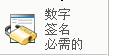
此外,在 Internet Explorer 上将显示讯息,表示您必须按空格键或 Enter 键激活数字签名小程序。
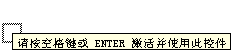
-
如果您的请求需要数字签名,请执行以下步骤:
-
如果您使用智能卡,请将智能卡插入智能卡读卡器。
-
在 Internet Explorer 上,按空格键或 Enter 键激活小程序。
此时您的浏览器可能会显示安全警告讯息。
-
单击继续。
-
填写初始请求表格中的字段。 表格中的字段可能随请求资源的不同而不同。
-
单击数字签名确认讯息旁的复选框,表示您即将签名。
数字签名确认讯息可能随管理员配置供应资源方式的不同而不同。
小程序随即显示弹出窗口,您可以通过它选择证书。 弹出窗口将列出导入浏览器的证书及导入智能卡的证书(如果当前已连接智能卡)。

-
选择您要用的证书并单击。

-
如果选择已导入浏览器中的证书,则需要在请求表格的字段键入证书口令。
-
如果选择已导入智能卡的证书,请键入您的智能卡的 PIN,并单击。
如果您使用智能卡,则无需键入证书口令,因为证书口令已传送到智能卡。

如果您的管理员启用了预览用户协议功能,将启用按钮。

-
单击按钮查看用户协议。
如果数字签名类型设置为“表格”,将显示 PDF 文档。 如果数字签名类型设置为数据,将显示 XML 文档。
-
-
单击。
将为用户启动一个工作流程。
“执行小组处理请求”页面将显示状态讯息,指明是否已成功提交请求。
如果请求需要组织中一个或多个人的许可,则该请求将启动一个或多个工作流程以获取这些批准。